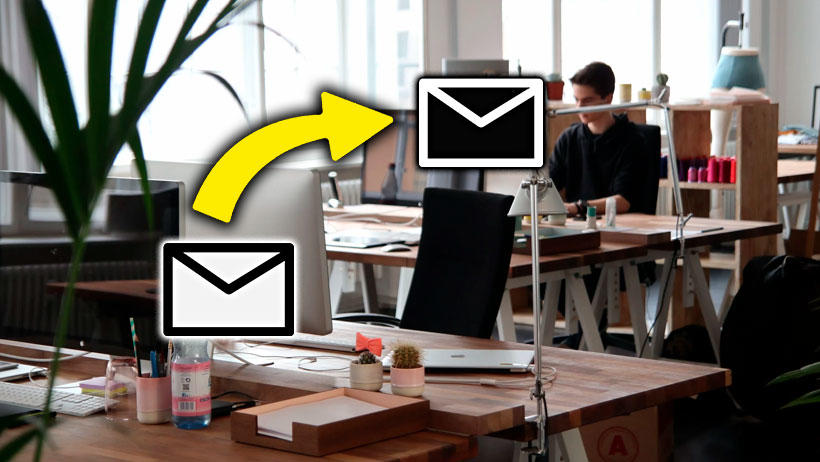Con la cantidad de tareas que debemos completar en nuestro día a día, resulta casi imposible llegar a todas ellas. Esto nos ha llevado a pensar en diferentes formas de automatización y, en esta ocasión, te mostramos cómo puedes hacer para que los correos electrónicos que recibes se envíen de forma inmediata a otro correo electrónico que puede ser otro tuyo o de otra persona.
Esto es de gran utilidad para los equipos de trabajo que tienen que realizar esto en varias ocasiones o para quienes se están cambiando de correo electrónico y aún no han modificado algunos parámetros. De este modo nos ahorramos depender de que otras personas nos envíen los correos a nuestra nueva cuenta.
La diferencia clave entre reenviar o redirigir
Antes de dar comienzo a los pasos a seguir, debemos tener claro qué función cumple un correo electrónico reenviado, dado que es muy diferente de la de redirigir.
El método puede ser utilizado con el mismo propósito, aunque resulta más complicado redirigir los correos electrónicos.
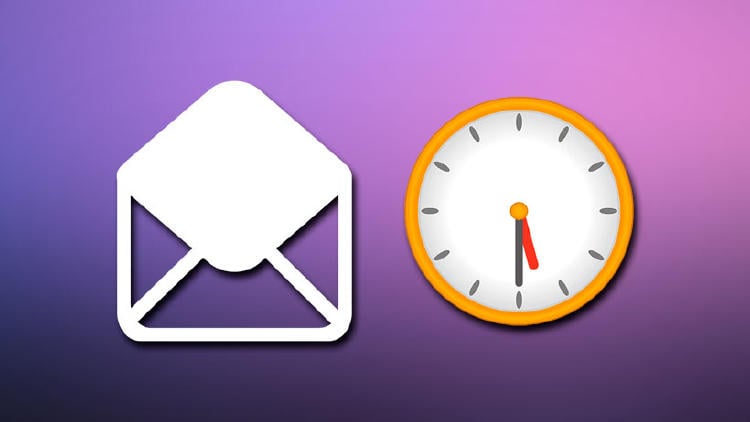
También te puede interesar: Los mejores turcos de Gmail para sacarle partido
Mientras que reenviar un correo electrónico deja rastro, es decir, que el receptor sabe desde dónde viene el correo electrónico reenviado.
Pero por el contrario, los correos electrónicos redirigidos no muestran desde dónde vienen enviados y se recibe como si fuera enviado por el emisor principal.
Cómo reenviar correos electrónicos automáticamente en Gmail
Para conseguir nuestro objetivo que es el de reenviar los correos electrónicos que recibimos, debemos acceder en el caso de Gmail a sus opciones que están en la parte superior derecha de la página principal, una vez que accedemos a nuestra cuenta.
Después, tan solo tenemos que usar sobre todos los ajustes y escoger entre las pestañas tal y como te mostramos en la imagen "Reenvío y correo POP/IMAP".
Esto nos dará paso a todas las opciones que vamos a necesitar.
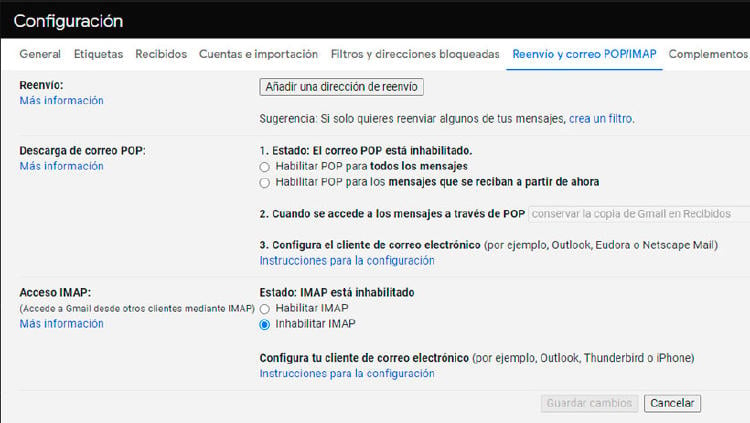
Ahora tan solo tenemos que pulsar sobre "Añadir una dirección de reenvío" y nos permitirá escoger la dirección donde queremos que vayan todos los correos electrónicos que recibimos en esa cuenta de Gmail.
Lo siguiente que os pedirá es confirmar la acción a través de un código que nos envían a la cuenta que hemos seleccionado.
Esto es una medida de seguridad para que nadie pueda saturar nuestra bandeja sin nuestro permiso.
Una vez hecho esto, solo tenemos que recargar la página y el correo electrónico quedará validado.
Opciones avanzadas para reenviar correos electrónicos
Para seguir mejorando el reenvío de correos electrónicos tenemos a nuestro dispositivo una serie de opciones muy completas que nos ofrecen un mayor control sobre lo que reenviamos.
Lo primero es que podemos elegir qué hacer con el correo electrónico una vez que se ha reenviado automáticamente. Pudiendo elegir entre conservar la copia, marcar la copia como leída, archivar el correo o bien eliminarlo.
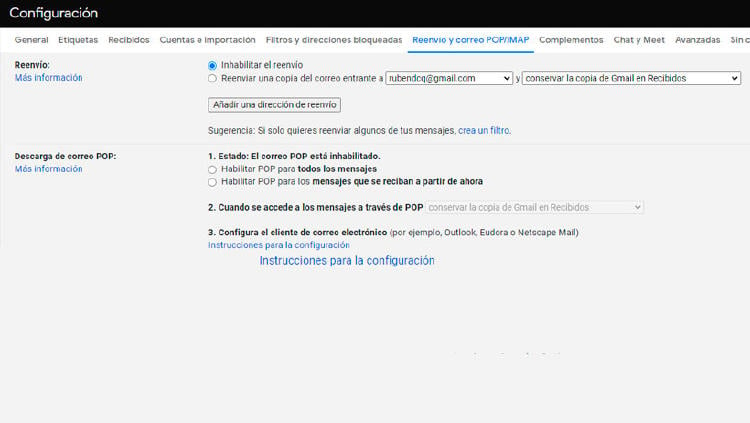
Si esto no es suficiente y quieres decidir más sobre los correos que se reenvían, podemos escoger un poco más abajo los filtros de correos electrónicos que se van a reenviar.
De este modo podremos elegir desde qué receptor se va a enviar los correos, en qué fechas (lo que puede ser útil en vacaciones) o incluso los que tiene palabras concretas en el cuerpo o el asunto.
Cómo reenviar correos electrónicos automáticamente en Outlook
En el caso de Outlook también podemos hacerlo del mismo modo aunque con opciones menos avanzadas desde la versión web.
Sin embargo, si usamos apps alternativas o administradores de correo más avanzados, también podremos filtrar del mismo modo que hemos visto en Gmail.
Por ahora en la web lo que tenemos que hacer es entrar en el correo, tocar sobre los ajustes de la parte superior derecha y acceder a todas las opciones.
En el nuevo panel solo tenemos que elegir Reenviar.
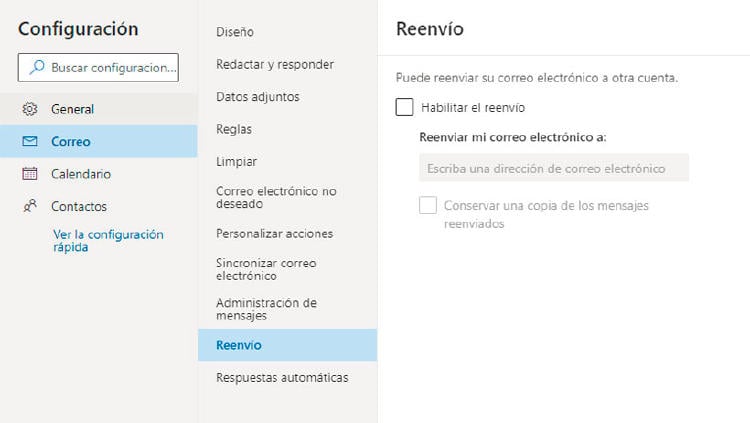
Nos aparecerá una pantalla donde solo hay que escribir el correo donde queremos que se reenvíen y nos dejará escoger si queremos convertir una copia de los correos enviados o pro el contrario no hacerlo.
¿Y en otras plataformas?
Son muchas las aplicaciones o programas disponibles para administrar correos en los cuales podemos usar cuentas de empresa o personales, aunque por desgracia no todos ellos ofrecen esta opción para enviarlos.
Tendremos que comprobar dentro de los ajustes de una forma similar a la que lo hemos podido ver en Gmail y en Outlook o en caso contrario usarlos a través de estas plataformas.
En MÁSMÓVIL te enseñamos todas las opciones que ofrece el corre electrónico. En este caso con una de las utilidades más avanzada, como es la de reenviar correos electrónicos de forma inmediata sin tener que hacerlo manualmente en Gmail o en Outlook. Si quieres información sobre nuestras ofertas, llámanos gratuitamente al 900 696 301 o consulta nuestra web.